የቁልፍ ሰሌዳ አቋራጮችን በመጠቀም ወይም ጽሑፍን ወይም ምስሎችን በቀኝ ጠቅ ሲያደርጉ በሚታየው አውድ ሜኑ ላይ በChromebooks ላይ መቅዳት እና መለጠፍ ይችላሉ። የሚንካ ማያ መሳሪያ ካለህ ወይም Chromebook የመዳሰሻ ሰሌዳ አዝራሮች ከሌሉት አሁንም መቅዳት እና መለጠፍ ትችላለህ።
በChromebook ላይ ጽሑፍን እንዴት መምረጥ እና መቅዳት እንደሚቻል
የጽሑፍ ምርጫዎችን በChromebook ላይ መቅዳት እና መለጠፍ ቀላል ነው። ለመቅዳት የሚፈልጉትን ጽሑፍ ይፈልጉ እና ይምረጡት። በተመረጠው ጽሑፍ፣ በቁልፍ ጥምረት ወይ በቀኝ ጠቅ በማድረግ መቅዳት ይችላሉ።
ቀኝ-ጠቅ ዘዴን በመጠቀም የጽሑፍ ምርጫን እንዴት መቅዳት እና መለጠፍ እንደሚቻል እነሆ፡
የእርስዎ የመዳሰሻ ሰሌዳ አንድ አዝራር ብቻ ካለው ወይም መላው የመዳሰሻ ሰሌዳ ጠቅ ካደረገ በነባሪ በግራ ጠቅ ማድረግ ነው።
-
መቅዳት የሚፈልጉትን ጽሑፍ ያግኙ። ጽሑፉ በድረ-ገጽ፣ በኢሜል ወይም ጽሑፍን ለመምረጥ በሚያስችል በማንኛውም ሰነድ ላይ ሊሆን ይችላል።

Image - የሚፈልጉትን ጽሑፍ በግራ ጠርዝ ላይ ጠቅ ያድርጉ።
-
የግራ የመዳሰሻ ሰሌዳ አዝራሩ ወደ ታች ተይዞ ተገቢውን ጽሑፍ እስክትመርጡ ድረስ ጠቋሚውን በማያ ገጹ ላይ ወደ ቀኝ ይጎትቱት።

Image -
በተመረጠው ጽሑፍ፣በምርጫው ላይ በማንኛውም ቦታ ላይ በቀኝ ጠቅ ያድርጉ።
የመዳሰሻ ሰሌዳዎ የቀኝ የመዳፊት ቁልፍ ከሌለው ጠቅ ስታደርግ Altን ይያዙ። እንዲሁም የመዳሰሻ ሰሌዳውን በአንድ ቀኝ ጠቅ ከማድረግ ይልቅ በሁለት ጣቶች መታ ማድረግ ይችላሉ። በመዳሰሻ ስክሪን ላይ ቀኝ-ጠቅ ለማድረግ ጣትዎን መታ ከማድረግ ይልቅ ወደ ስክሪኑ ይያዙት።
-
ከአውድ ምናሌው ይቅዳ ይምረጡ።

Image - ጽሑፉን ለመለጠፍ የሚፈልጉትን ፋይል ይክፈቱ። ይህ ኢሜይል፣ የGoogle ሰነዶች ፋይል ወይም ሌላ ጽሑፍ ለመለጠፍ የሚያስችልዎ ማንኛውም ነገር ሊሆን ይችላል።
-
ፅሁፉን ለመለጠፍ በሚፈልጉበት ቦታ ቀኝ-ጠቅ ያድርጉ እና ከአውድ ምናሌው ለጥፍ ይምረጡ።

Image
Chromebook የተሻሻለ ክሊፕቦርድ
የChrome OS 89 ዝማኔ የተሻሻለ ቅንጥብ ሰሌዳን ይጨምራል፣ ይህም አምስት በጣም በቅርብ ጊዜ የተቀዱ እቃዎችዎን ያስቀምጣል። የተሻሻለውን ክሊፕቦርድ ለማምጣት የ አስጀማሪ ቁልፉን + V ይጫኑ እና ከዚያ ለመለጠፍ የሚፈልጉትን ንጥል ይምረጡ። የዚህ ባህሪ መዳረሻ ከሌለዎት በChrome ባንዲራ ቅንብሮችዎ ውስጥ ማንቃት ይችላሉ።
የቁልፍ ሰሌዳ አቋራጭ በመጠቀም ጽሑፍን እንዴት መቅዳት እና መለጠፍ እንደሚቻል
ከአውድ ምናሌው በተጨማሪ በChromebook ላይ ጽሑፍ ለመቅዳት እና ለመለጠፍ የቁልፍ ሰሌዳ አቋራጮችን መጠቀም ይችላሉ። እነዚህ በዊንዶውስ ኮምፒውተሮች ላይ ጥቅም ላይ የሚውሉ ተመሳሳይ መደበኛ አቋራጮች ናቸው፣ ይህም ለማስታወስ ቀላል ያደርጋቸዋል።
በChromebook ላይ ለመቅዳት እና ለመለጠፍ የቁልፍ ሰሌዳ አቋራጮች፡ ናቸው።
- ፕሬስ Ctrl + C ለመቅዳት
- ተጫኑ Ctrl + V ለመለጠፍ
- የተሻሻለውን የቅንጥብ ሰሌዳ ለማምጣት (ከChrome OS በስተቀር) አስጀማሪ ቁልፍ + V ይጫኑ
ለማስታወስ ቀላል ነው Ctrl + C ለቅጂ ማለት ስለሆነ። Ctrl + V ለማስታወስ ከባድ ሊሆን ይችላል፣ነገር ግን V ን እንደ ማሰቡ ጠቃሚ ሊሆን ይችላል። ለ ቬልክሮ የቆመ. ይህ ትእዛዝ Ctrl + P መጠቀም አይችልም ምክንያቱም ያ ለህትመት ይውላል።
ጊዜ ቆጣቢ፡ ሙሉ ድረ-ገጽ ወይም ሰነድ መቅዳት
የድሮውን መንገድ ለመቅዳት ጽሁፍ መምረጥ ያን ያህል ከባድ አይደለም፣ነገር ግን አንድ ሙሉ ድረ-ገጽ ወይም ሰነድ ለመምረጥ ከፈለጉ ችግር ሊፈጥር ይችላል፣በተለይም ሙሉውን ለማየት ማሸብለል ካለቦት። ይህን ማድረግ ረጅም ጊዜ ሊወስድ ይችላል ወይም ማሸብለል ምርጫዎን ሊሰርዘው ይችላል።
አንድ ሙሉ ድረ-ገጽ ወይም ሰነድ ለመምረጥ Ctrl + Aን ይጫኑ።ን ይጫኑ።
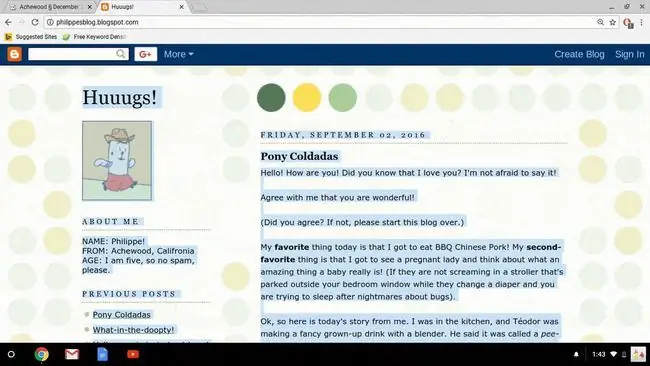
በተመረጠው ጽሑፍ ከአውድ ሜኑ ላይ በቀኝ ጠቅ በማድረግ ኮፒ ን በመምረጥ ወይም Ctrl ን በመጠቀም መቅዳት ይችላሉ። + C አቋራጭ ለመቅዳት።
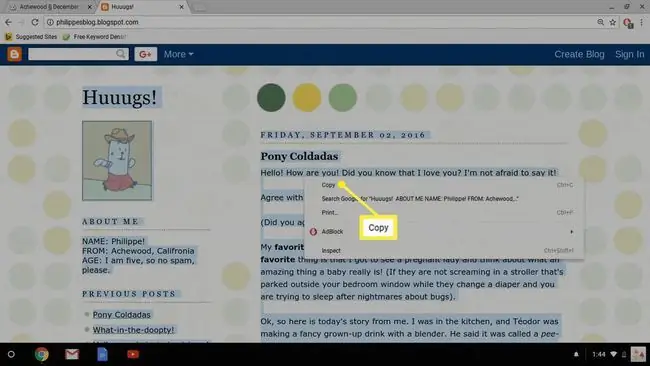
ምስሎችን ከድረ-ገጾች እንዴት መቅዳት እንደሚቻል
በChromebook ላይ መቅዳት የሚችሉት ጽሑፍ ብቻ አይደለም። የሚወዱትን ምስል ካዩ እሱን ለማስቀመጥ በቀኝ ጠቅ ያድርጉ አውድ ሜኑ ወይም ምስል-ማስተካከያ መተግበሪያ ውስጥ ቀድተው መለጠፍ ይችላሉ። ይህ ከማጋራትዎ በፊት ምስሉን በፈለጉት መንገድ እንዲቀይሩት ያስችልዎታል።
ምስሉን በChromebook ላይ እንዴት መቅዳት እንደሚችሉ እነሆ፡
-
መቅዳት የሚፈልጉትን ምስል ያግኙ።

Image -
ምስሉን በቀኝ ጠቅ ያድርጉ ወይም Alt + የአውድ ምናሌውን ለማምጣት በግራ-ጠቅ ያድርጉ። ይያዙ።

Image -
ምረጥ ምስሉን ቅዳ በምናሌው ውስጥ።

Image -
የምስል ማስተካከያ መተግበሪያን ይክፈቱ እና አዲስ ምስል ይፍጠሩ።

Image -
ምስሉን ለመለጠፍ
Ctrl + V ይጫኑ።

Image
አንዳንድ ምስሎች በዚህ መንገድ መቅዳት አይችሉም፣ እና አንዳንድ የምስል አርትዖት መተግበሪያዎች በዚህ መንገድ የተገለበጡ ምስሎችን ለመለጠፍ አይፈቅዱም።የምስል አርትዖት መተግበሪያዎ ምስሎችን ከአለምአቀፍ የመረጃ ምንጭ (ዩአርኤል) የሚከፍት ከሆነ ምስሉን በቀኝ ጠቅ ያድርጉ እና በምትኩ የምስል ቅጂ URL ይምረጡ። ይምረጡ።
ቪዲዮዎችን በChromebook ላይ እንዴት መቅዳት እንደሚቻል
ቪዲዮን በChromebook ላይ በተመሳሳይ መልኩ ምስሎችን መቅዳት አይችሉም፣ነገር ግን ዩአርኤሉን መቅዳት ይችላሉ። የቪዲዮው ዩአርኤል ለሰዎች ማጋራት የምትችልበት አገናኝ ሲሆን እነሱም ቪዲዮውን ማየት ይችላሉ።
የቪዲዮ ማገናኛን በChromebook ላይ ለመቅዳት፡
-
ማጋራት የሚፈልጉትን ቪዲዮ ያግኙ።

Image -
ቪዲዮው ላይ ቀኝ-ጠቅ ያድርጉ ወይም Alt + ምናሌ ለማምጣት ን ይያዙ።

Image -
ምረጥ የቪዲዮ URL ቅዳ።

Image
ምረጥ የቪዲዮ ዩአርኤልን በአሁኑ ሰአት ቅዳ ጓደኛዎችዎ ቪዲዮውን በዚያ ልዩ ቦታ ላይ እንዲጀምሩ የሚያስችል የማጋራት አገናኝ ለማግኘት። ቪዲዮው ለመቀጠል ትንሽ ጊዜ ከወሰደ ወይም በተለይ አስቂኝ ወይም አስደሳች ጊዜ ማካፈል ከፈለጉ ይህ ጠቃሚ ነው።
- የቪዲዮ ሊንክ ለመለጠፍ የሚፈልጉትን መተግበሪያ ይክፈቱ። ይህ ኢሜል፣ የመልእክት መላላኪያ መተግበሪያ ወይም ሌላ ጽሑፍ ለመለጠፍ የሚያስችልዎ መተግበሪያ ሊሆን ይችላል።
-
ሊንኩን ለመለጠፍ በሚፈልጉበት ቦታ ቀኝ-ጠቅ ያድርጉ ወይም ደግሞ ምናሌ ለማምጣት Alt + በግራ ጠቅ ያድርጉ ይያዙ።

Image -
ምረጥ ለጥፍ።

Image






